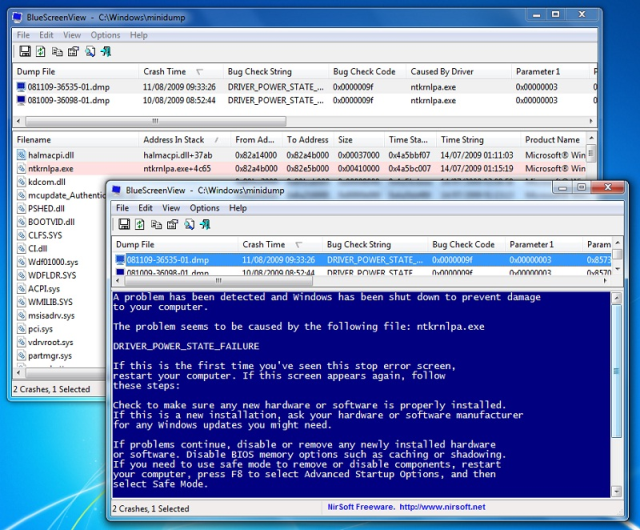Résoudre le problème de l’écran bleu Windows 10
jeudi 27 décembre 2018 à 13:35Vous avez un problème de l’écran bleu de la mort (Blue Screen Of Death ) sous Windows 10 ? Vous souhaitez réparer votre machine et se débarrasser de cet ennuyeux écran bleu ?
Dans cet article, je vais vous montrer une procédure à suivre pour savoir exactement quelle est la cause de problème et comment peut-on le résoudre ?
L’écran bleu de la mort aussi abrégé BSoD se réfère à l’écran affiché par le système d’exploitation Windows 10 lorsqu’il ne peut plus récupérer une erreur système ou lorsqu’il est à un point critique d’erreur fatale.
Quelles sont les causes de l’écran bleu ?
En général un écran bleu apparaissant sur un ordinateur sous Windows 10 exprime un problème sur votre ordinateur dont l’origine peut être diverse :
1. Problème lié à une attaque
Une attaque qui peut supprimer ou altérer un pilote. C’est difficile de détecter le pilote défaillant, c’est pour cela la meilleur solution est de réinstaller tous les pilotes de vos périphériques.
2. Problème lié à l’utilisation d’un logiciel
Le problème peut tout simplement être lié à l’installation d’un logiciel qu’il se peut être soit malveillant ou à un mauvais paramétrage. La solution c’est de le désinstaller ou de retourner vers le paramétrage par défaut avec une restauration système.
3. Problème lié à la puissance du processeur
C’est le cas de l’overclocking, lorsque vous lancez des programmes et des applications qui demandent trop de ressources, le processeur chauffe plus que le normale, et d’un coup votre PC se plante en vous montrant un bel écran bleu.
Pour corriger cela, vérifiez que votre processeur ne présente aucun problème avec le refroidissement de votre ordinateur et contrôlez la rotation du ventilateur du processeur. Testez la puissance de votre processeur avec ce logiciel gratuit CPUID.
Pour tester d’autres matériels avec des logiciels, je vous invite à lire cet article: 5 outils pour tester les performances d’un ordinateur.
4. Problème lié à l’utilisation d’un périphérique
Si le périphérique est incompatible avec la configuration de votre système, alors la mise a jour de ce périphérique peut résoudre le problème.
5. Problème lié à une défaillance du disque dur
Le disque dur peut être est en train de céder et qu’il faut envisager de remplacer.
Un indicateur peut vous vous mettre la puce à l’oreille, c’est le temps de démarrage de Windows est beaucoup plus long que d’habitude et il en va de même pour certaines applications.
Si vous lancez une défragmentation du disque dur ou une analyse antivirale complète et un écran bleu apparaît systématiquement, alors le problème vient de disque dur. Essayer de le formater ou de le remplacer carrément.
Identifier le driver à l’origine de l’écran bleu Windows 10
Les logiciels de diagnostic que je vais vous présenter ici permettent d’identifier le problème à l’origine du plantage sous Windows 10. Dans le cas d’un driver, il conviendra alors de le mettre à jour depuis le site de l’éditeur ou en utilisant le logiciel Driver Booster.
Les outils présentés dans cet article sont destinées à vous aider à résoudre les codes d’erreur d’écran bleu courants, par exemple, 0x0000000A, 0x0000003B, 0x000000EF, 0x00000133, 0x000000D1, 0x1000007E, 0xC000021A, 0x0000007B, 0xC000000F, etc.
1. BlueScreenView
BlueScreenView est un petit outil gratuit qui permet dans le cas où Windows 10 plante avec un écran bleu, d’identifier le driver à l’origine du plantage.
BlueScreenView ne nécessite aucune installation, vous pouvez l’utiliser en mode sans échec si l’écran bleu s’affiche avant le démarrage de Windows.
Remarque: l'application ne peut fonctionner que si votre pc a déjà connu au moins un crash et qu'il est configuré pour générer des minidumps (un mode actif par défaut).
Pour l’utiliser, il suffit de suivre les étapes suivantes:
- Télécharger le logiciel BlueScreenView et décompressez l’archive.
- Après à un plantage par écran bleu sous Windows, lancez le programme pour identifier l’origine du plantage (sous Windows 10, pensez à cliquer sur le bouton droit et à sélectionner Exécuter en tant qu’administrateur).
- L’utilitaire va détecter automatiquement la liste des minidumps situés dans le disque dur de Windows. Chaque DUMP est accompagné de la date/heure du crash (Crash Time), de l’erreur ayant provoqué le crash (Bug Check String), de codes et paramètres de diagnostic, du pilote ayant provoqué le crash et d’autres informations utiles.
- Il suffit de chercher le pilote ayant provoqué l’écran bleu dans la colonne Caused by Driver.
- Comme le montre l’image ci-dessus: la majorité des cas du plantage de l’ordinateur sont causée par les drivers, donc pour corriger ces problèmes, il conviendra de mettre à jour ces drivers depuis le site de l’éditeur ou de les supprimer définitivement et de les réinstaller.
- Enfin, les messages d’erreurs qui s’affichent peut aussi vous aider à trouver le problème et le corrigé.
2. L’observateur d’événements Windows 10
Lorsqu’un problème lié à votre matériel ou à vos logiciels survient, Windows 10 l’enregistre sous forme d’événements dans des journaux.
Avec cette listes d’événements (logs), vous pouvez facilement retrouver les erreurs d’écran bleu que Windows a rencontré et ainsi identifier la ou les sources de ces problèmes pour éventuellement les corriger par la suite.
Pour y accéder: allez dans votre Panneau de configuration puis Outils d’administration puis Observateur d’événements.
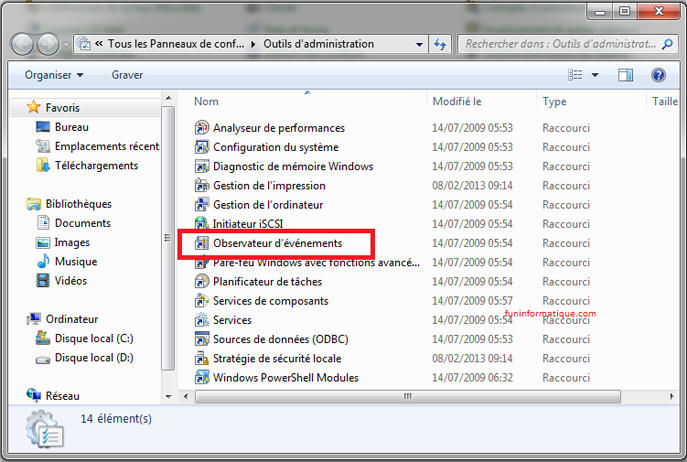
Une fois dans l’observateur d’événements, cliquez sur affichages personnalisé pour afficher un résumé de tous les événements critiques, les erreurs et les avertissements de tous les journaux. Cette liste va vous mettre sur la voie afin de trouver la cause du problème de l’écran bleu sous Windows 10.

Corriger le problème de l’écran bleu Windows 10
Mettre à jour vos pilotes
Les mises à jour de pilotes pour Windows 10 et de nombreux appareils sont téléchargées et installées via Windows Update. Pour mettre à jour ou réinstaller les pilotes, regardez cet article : Mettre à jour les pilotes dans Windows 10.
Supprimer des logiciels
Supprimez les logiciels récemment installés et vérifiez si cela résout le problème.
Retirer le matériel externe
Débranchez tout périphérique externe superflu (imprimante, webcam, moniteurs externes, etc.).
Windows 10 redémarre sans arrêt
Si votre PC reboot en boucle et sans arrêt, passez en mode réparation automatique. Dans l’écran Choisir une option, sélectionnez Dépannage > Options avancées > Restauration du système. Cette option restaure votre Windows 10 à un point antérieur dans le temps.
La restauration de votre ordinateur permet la suppression des mises à jour et des pilotes installés après ce point de restauration.
Et si vous êtes fainéant comme moi, diagnostiquer et identifier l’origine de l’écran bleu, vous pose un problème, et vous êtes prêt à payer, vous pouvez alors opter pour le logiciel Max utilities qui se charge de toutes ces étapes. Télécharger Max utilities.
C’est un programme qui vous permet de réparer tous les erreurs de l’écran bleu avec une interface facile à utiliser. Après l’installation du Max utilities, cliquez sur optimisation en un clic. Le logiciel va diagnostiquer les problèmes de l’écran bleu sur votre ordinateur. Enfin cliquer sur Réparer pour corriger tous les problèmes.
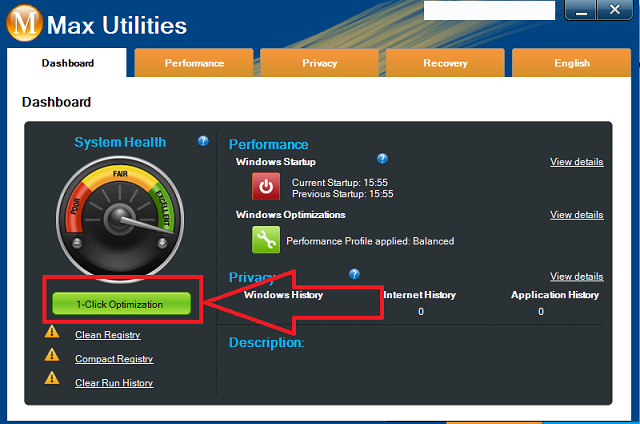
J’espère que cet article vous a aider le minimum pour résoudre le problème de l’affichage de l’écran bleu. Et si vous avez des ajouts ou des questions concernant ce tutoriel, n’hésitez pas à me contacter ! 🙂